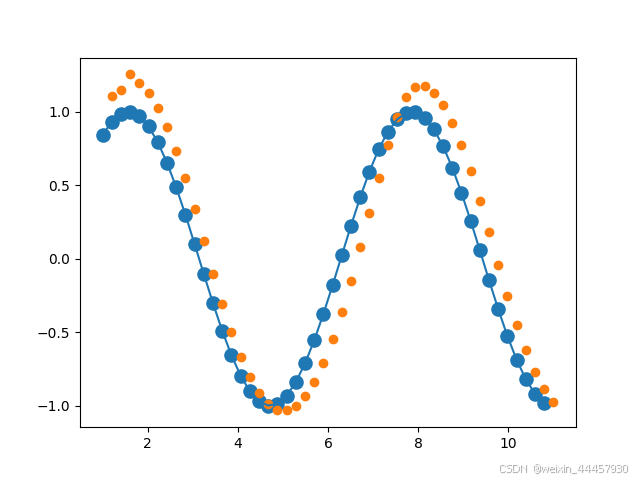在VMware中设置宿主机和虚拟机的文件夹共享,可以按照以下步骤进行:
1. **安装VMware Tools**:
- 确保虚拟机中已安装VMware Tools,这可以通过在VMware Workstation菜单栏中选择“虚拟机” > “安装 VMware Tools”来完成。
2. **设置共享文件夹**:
- 关闭虚拟机,回到VMware Workstation主界面。
- 选择虚拟机并点击“编辑虚拟机设置”。
- 在“选项”选项卡中,选择“共享文件夹”。
- 点击“添加”按钮,选择主机上的文件夹并为其指定一个名称。
- 选择“启用此共享文件夹”以及“虚拟机启动时自动挂载”。

3. **访问共享文件夹**:
- 启动虚拟机,登录到操作系统。
- 在Windows虚拟机中,打开“文件资源管理器”并导航到“网络” > “VMware共享文件夹”。

- 在Linux虚拟机中,查看/mnt/hgfs目录下是否有共享文件夹。
4. **设置权限**:
- 确保共享文件夹的权限设置正确,以便虚拟机可以访问和修改文件。
5. **挂载共享文件夹**(对于Linux虚拟机):
- 在Linux虚拟机中,可能需要手动挂载共享文件夹。可以使用如下命令:
```
sudo mount -t vmhgfs .host:/shared_folder_name /mnt/mylinuxshare
```
- 如果内核版本是4.0及以后可以使用:
```
vmhgfs-fuse .host:/shared_folder_name /mnt/mylinuxshare -o subtype=vmhgfs-fuse,allow_other
```
- 其中`/shared_folder_name`是共享文件夹的名称,`/mnt/mylinuxshare`是挂载点。
6. **自动挂载共享目录**(对于Linux虚拟机):
- 可以通过修改`/etc/fstab`文件来设置自动挂载。
- 对于kernel 4.0之前的版本:
```
.host:/shared_folder_name /mnt/mylinuxshare vmhgfs defaults 0 0
```
- 对于kernel 4.0及之后的版本:
```
.host:/shared_folder_name /mnt/mylinuxshare fuse.vmhgfs-fuse allow_other,defaults 0 0
```
- 完成修改后,输入`mount -a`使设置立即生效。